Rumus SEARCH Di Excel Untuk Mencari Posisi Teks atau Angka
Rumus SEARCH di Excel - Rumus SEARCH dalam Excel tegabung kedalam kelompok Fungsi Teks.
Dalam Excel rumus SEARCH dapat digunakan untuk mencari posisi angka atau teks dalam sebuah cell.
Hasil dari rumus SEARCH ini adalah angka bilangan positif yang menunjukan posisi dari angka atau teks yang dicari.
Misalnya kita akan mencari posisi huruf "D" dari kata "Delapan" maka hasilnya adalah 1.
Angka 1 tersebut menunjukan posisi dari huruf D dalam teks Delapan yang sudah kita cari dengan rumus DEARCH.
Pencarian posisi teks atau angka dengan rumus SEARCH bisa dilakukan untuk 1 atau beberapa huruf.
Jika pencarian dilakukan dengan beberapa huruf maka hasil yang muncul adalah posisi dari huruf awal dalam pencarian tersebut.
Dalam kelompok Fungsi Teks terdapat satu rumus yang cukup mirip fungsinya dengan rumus SEARCH yaitu FIND.
Dalam artikel ini selain akan membahas tentang syntax, argumen serta contoh dari rumus SEARCH kita juga akan melihat apa perbedaan mendasar dari rumus SEARCH dan rumus FIND.
Rumus SEARCH Dalam Microsoft Excel
Seperti yang disebutkan diatas bahwa rumus SEARCH dan FIND ini memiliki fungsi yang mirip atau bahkan sama.
Supaya kita bisa memilih rumus SEARCH atau FIND sesuai dengan kebutuhan maka terlebih dahulu kita harus mengetahui perbedaanya.
Perbedaan Rumus SEARCH dan Rumus FIND
Pada dasarnya kedua rumus ini sama - sama digunakan untuk melakukan pencarian posisi teks atau angka.
Perbedaannya adalah pada rumus SEARCH tidak berlaku Case Sensitif sedangkan pada rumus FIND berlaku Case Sensitif.
Case Sensitif adalah perbedaan huruf kecil dan huruf besar pada pencarian posisi yang kita lakukan.
Misalnya kita akan mencari huruf "e" pada kata "Excel" dengan rumus SEARCH dan rumus FIND.
Dengan rumus SEARCH hasil yang muncul pada pencarian huruf "e" adalah angka 1 karena huruf "e" ada diawal kata "Excel".
Sedangkan dengan rumus FIND hasil yang muncul adalah 4 bukan 1 karena huruf "e" ada dalam huruf ke-4.
Inilah yang dimaksud Case Sensitif, jika rumus FIND yang akan dicari adalah huruf "E" dengan huruf besar bukan huruf "e" maka hasilnya adalah 1.
Jadi, jika pencarian yang akan dilakukan memperhitungkan huruf besar atau kecil maka sebaiknya gunakan rumus FIND.
Sedangkan jika huruf besar atau kecil tersebut diabaikan maka yang lebih tepat adalah menggunakan rumus SEARCH.
Baca Juga : Cara Menggunakan Rumus FIND Untuk Mencari Posis atau Urutan Huruf Pada Sebuah Sring Dalam Excel
Untuk argumen serta syntax dari rumus FIND sudah saya bahas dalam artikel sebelumnya, silahkan untuk dipelajari.
Syntax dan Argumen Rumus SEARCH
Setelah mengtahui perbedaan rumus SEARCH dengan rumus FIND selanjutnya mari kita lihat syntax serta argumen dari rumus SEARCH.
Adapun syntax dari rumus SEARCH adalah sebagai berikut :
=SEARCH(find_text;within_text;[start_num])
- find_text : teks atau angka yang akan dicari posisinya
- within_text : cell atau kalimat yang hurufnya akan kita cari
- start_num : angka mulai pecarian huruf atau teks
Untuk argumen start_num merupakan posisi awal pencarian teks jika huruf yang akan kita cari terdiri dari beberapa huruf atau terdiri dari beberapa kalimat.
Contoh Menggunakan Rumus SEARCH
Untuk contohnya kita juga akan melihat perbedaan rumus SEARCH dan FIND yang sudah dijelaskan diatas langsung didalam Excel.
Silahkan perhatikan gambar berikut ini :
Dalam gambar tersebut ada beberapa contoh penggunaan rumus SEARCH termasuk perbedaan dengan rumus FIND.
Contoh yang pertama kita akan mencari huruf "e" seperti yang saya sebutkan dalam perbedaan rumus SEARCH dan FIND diatas.
Hasilnya tentu berbeda karena rumus SEARCH tidak berlaku case sensitif sedangkan pada rumus FIND case sensitif tersebut berlaku.
Contoh yang kedua kita akan mencari posisi angka angka 5 dari cell A6 dengan rumus sebagai berikut :
=SEARCH(5;A6)
Hasilnya seperti yang terlihat dalam gambar diatas cell C6 yaitu 3, angka 3 ini menunjukan posisi angka 5 dari deret angka 8754.
Contoh yang ketiga kita akan mencari huruf "H" dari cell A7 dengan rumus sebagai berikut :
=SEARCH("H";A7)
Hasilnya adalah 6 karena huruf "H" berada pada urutan ke-6 dari kalimat "Contoh Excel" yang terdapat dalam cell A7 tersebut.
Contoh yang terakhir kita akan melihat posisi dari huruf "C" dari kata "Excel" bukan dari seluruh kalimat "Contoh Excel".
Dengan kata lain kita akan mencari posisi dari huruf "C" yang kedua bukan posisi huruf "C" yang pertama.
Untuk kondisi ini kita harus mengisi argumen start_num sebagai awal dari hitungan huruf.
Rumusnya adalah sebagai berikut :
=SEARCH("C";A8;8)
Hasilnya adalah 10 seperti yang terlihat dalam gambar diatas dan jika argumen start_num tidak diisi maka hasil yang muncul adalah 1 bukan 10.
Sampai dengan pembahasan ini mudah - mudahan kita sudah bisa menggunakan rumus SEARCH serta bisa membedaknnya dengan rumus FIND.
Itulah pembahasan kita kali ini tentang rumus SEARCH dalam Excel dan semoga artikel yang singkat ini bermanfaat untuk semua pembaca.
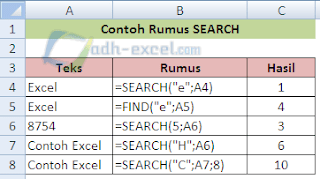
Posting Komentar untuk "Rumus SEARCH Di Excel Untuk Mencari Posisi Teks atau Angka"